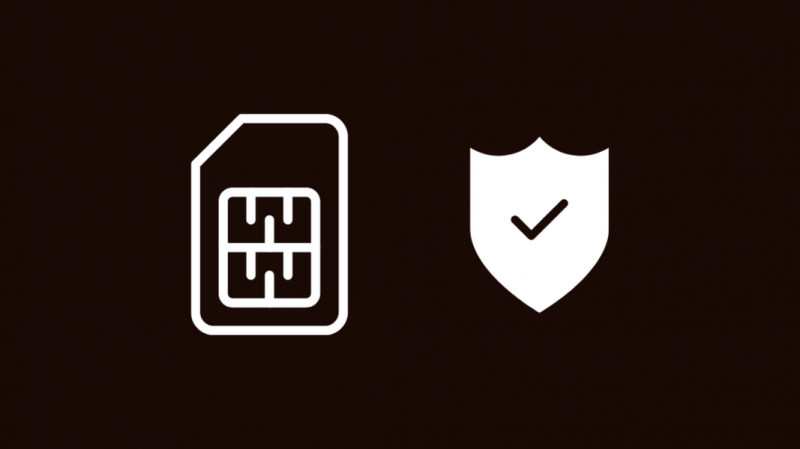Da jeg fik min bror til at tilmelde sig Tracfone, fordi han ville have et andet telefonnummer, var han ret begejstret for at tjekke en udbyder, der er noget andet end de tre store fra Verizon, AT&T og T-Mobile.
Han havde dårlige kundesupportoplevelser, hver gang han havde problemer med de tre store og ønskede at prøve noget nyt.
Men at flytte til Tracfone var ikke så glat som forventet, og han løb ind i problemer med at prøve at få SIM-kortet til at virke på hans telefon.
Det blev ved med at sige, at hans SIM-kort var ugyldigt, men vi anede ikke, hvorfor det fortalte os det.
Jeg gik straks på nettet for at se, hvorfor dette var sket, og hvad der var den nemmeste måde at gøre det så godt som nyt.
Efter at have brugt et par timer på research, samlede jeg mine noter og begyndte at arbejde på telefonen for at fejlfinde den, og efter mindre end en time fik jeg SIM-kortet til at virke igen.
Artiklen, du læser, er et resultat af denne forskning og har næsten alt, hvad du behøver at vide for at løse dette problem med dit Tracfone SIM.
Hvis du får meddelelsen Ugyldig SIM på Tracfone, kan du prøve at tage SIM-kortet ud og indsætte det igen. Du kan også genstarte eller nulstille din telefon for at prøve at løse dette problem.
Artiklen diskuterer også, hvordan du kan bestille et erstatnings-SIM, og hvordan du kan nulstille din telefon.
Aktiver SIM-kortet igen
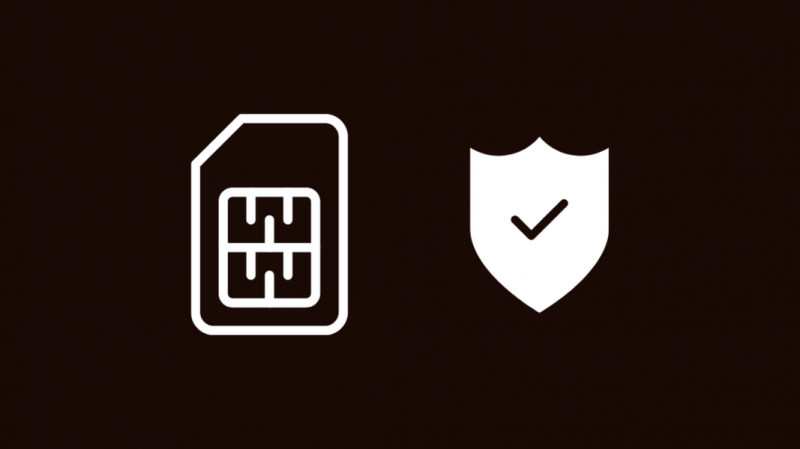
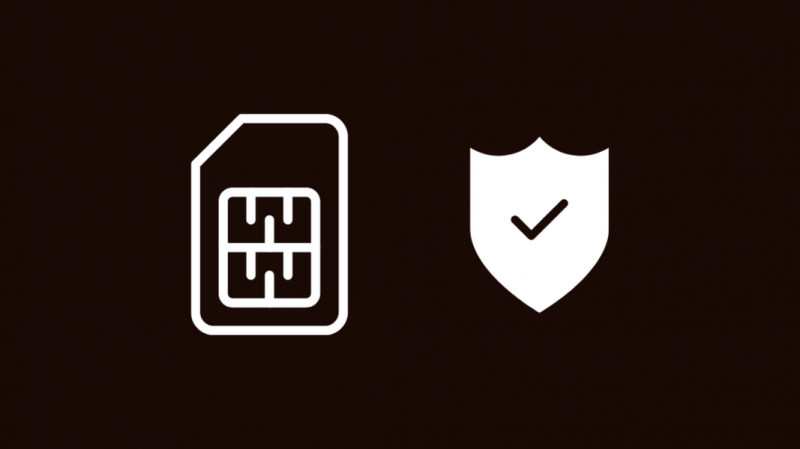
Dit SIM-kort skal aktiveres, før du kan bruge det med din telefon, og selvom du har gennemgået aktiveringsprocessen, har du muligvis ikke aktiveret SIM-kortet.
For at omgå dette kan du prøve at aktivere SIM-kortet igen ved at gå til Tracfones aktiveringswebsted.
Vælg Jeg medbringer min egen enhed, når du starter aktiveringsguiden, og indtast SIM-id'et.
Følg de anvisninger, der vises for at aktivere dit SIM-kort.
Tjek nu din telefon og se, om den ugyldige SIM-fejl kommer op igen; hvis det gør, prøv aktiveringsprocessen igen.
Indsæt SIM-kortet igen
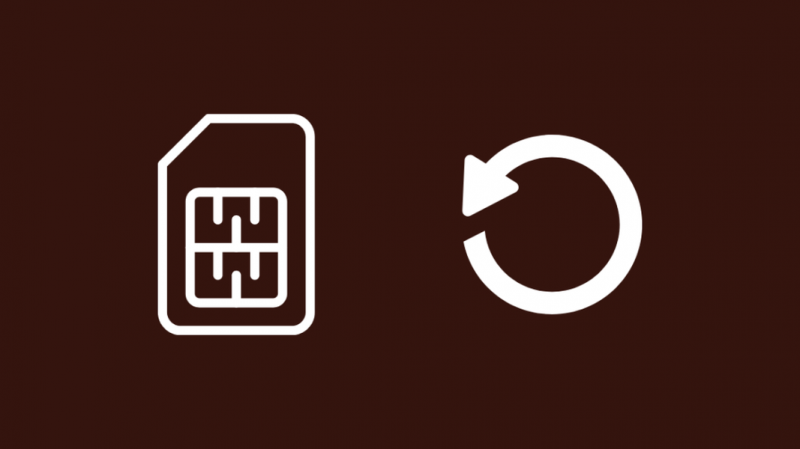
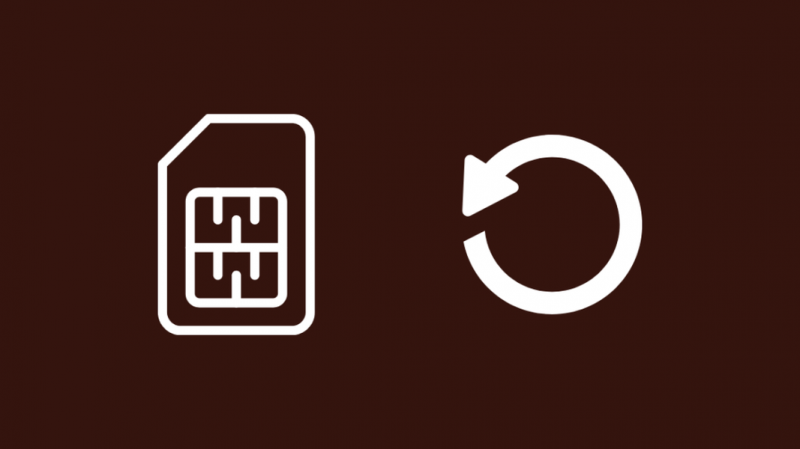
Når aktivering af SIM-kortet ikke virker, eller hvis du allerede har aktiveret det på den rigtige måde og stadig får fejlen SIM-ugyldig, skal du muligvis prøve noget andet.
Heldigvis involverer noget andet bare at tage dit SIM-kort ud og indsætte det tilbage.
Jeg kalder dette heldigt, fordi det er ekstremt nemt at gøre dette med de smartphones, vi har i dag, og det vil ikke engang tage et par minutter af din tid.
Sådan genindsætter du dit SIM-kort:
- Få dit SIM-udkastværktøj, der fulgte med din telefon. Hvis du ikke har det med dig, kan du bruge noget andet, der er ikke-metallisk og spidst.
- Indsæt værktøjet eller objektet i det lille nålehul nær SIM-porten. Det skal ligne en udskæring med nålehullet tæt på.
- Tag SIM-bakken ud, når den springer ud af åbningen.
- Fjern SIM-kortet og vent 30 sekunder til et minut.
- Sæt kortet tilbage på bakken, og sæt bakken tilbage i åbningen.
Når SIM-kortet er isat, skal telefonen angive, at den har et SIM-kort isat.
Tjek låseskærmen på din telefon eller bunden af meddelelsespanelet for at vide, om din telefon har genoprettet forbindelse til Tracfone.
Vent nu for at se, om den ugyldige SIM-fejl kommer op igen.
Genstart din telefon
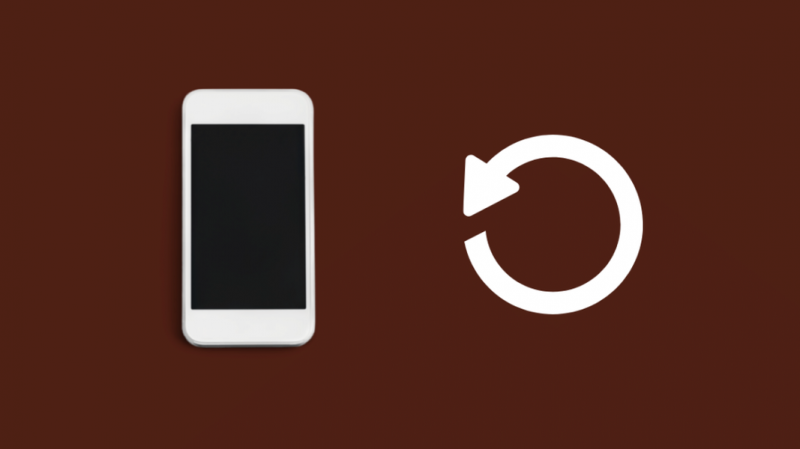
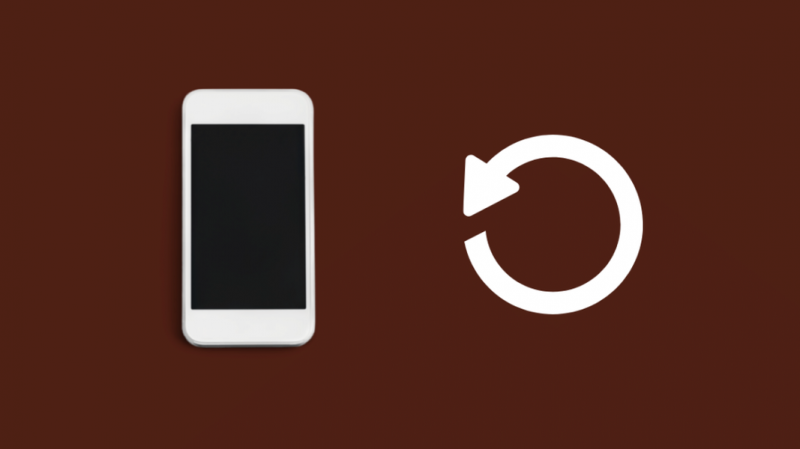
Genstart af din telefon er et nyttigt værktøj til fejlfinding af de fleste problemer med din telefon eller SIM-kort.
Hvis du gør det, nulstilles din telefon blødt, hvilket kan hjælpe med SIM-kortvalideringsfejl, som du har lige nu.
At gøre dette:
- Tryk og hold tænd/sluk-knappen på din telefon nede. Dette er den knap, der også bruges til at låse din telefon.
- For iPhones skal du bruge skyderen til at slukke telefonen. Hvis du bruger Android, skal du trykke på enten Sluk eller Genstart. Hvis du vælger det sidste, kan du springe det næste trin over.
- Når telefonen er slukket, skal du trykke på tænd/sluk-knappen og holde den nede for at tænde telefonen igen.
Når telefonen tænder, skal du vente og se, om SIM-kortet er ugyldigt igen.
Nulstil din telefon
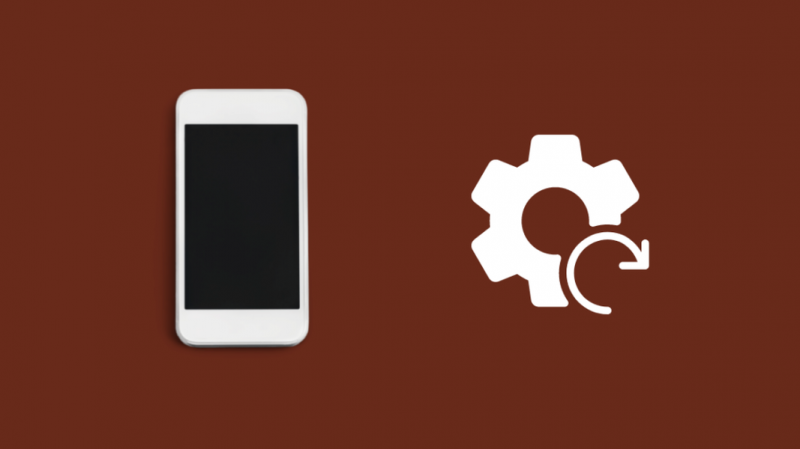
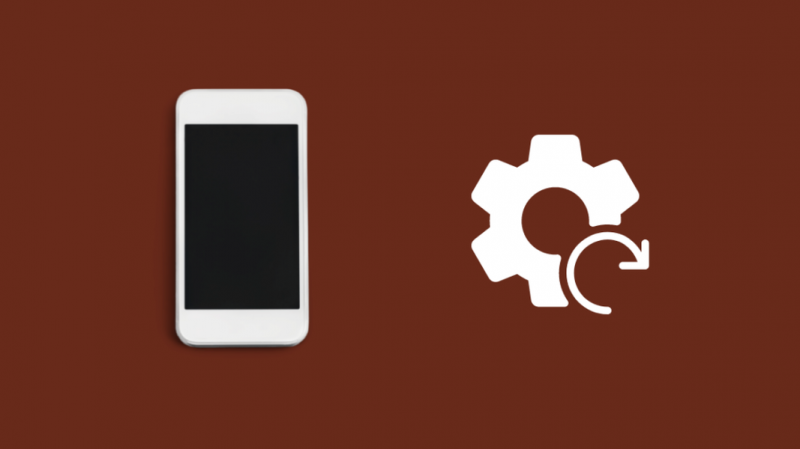
Når genstart ikke hjælper, skal dit problem muligvis have noget mere kraftfuldt at løse.
Det er her fabriksnulstillingen kommer ind, som hårdt nulstiller din telefon og sletter alle data fra enheden for en frisk start.
Nulstillinger som denne kan løse de fleste fejl og andre problemer med din telefon, men husk, at du mister alle dine data.
Lav sikkerhedskopier af de data, du vil beholde, og følg derefter trinene nedenfor for at nulstille din telefon.
Sådan nulstiller du din Android-telefon til fabriksindstillinger:
- Åben Indstillinger .
- Gå til Systemindstillinger .
- Tryk på Gendan fabriksindstillinger , derefter Slet alle data .
- Tryk på Nulstil telefon .
- Bekræft nulstillingen.
- Telefonen genstarter nu og gennemgår fabriksindstillingen.
Sådan nulstiller du din iPhone:
- Åben Indstillinger .
- Tryk på Generel .
- Gå til Generel , derefter Nulstil .
- Tryk på Slet alt indhold og indstillinger .
- Indtast din adgangskode.
- Telefonen genstarter nu og gennemgår fabriksindstillingen på egen hånd.
Tjek, om det ugyldige SIM-problem kommer tilbage igen, efter at telefonen genstarter efter fabriksindstilling.
Udskift SIM-kortet
Fabriksindstilling er en be-all-end-all for problemer med din telefon, men hvis SIM-kortet stadig forbliver ugyldigt efter at have foretaget en nulstilling, kan problemet være med selve SIM-kortet.
Heldigvis giver Tracfone dig mulighed for at erstatte SIM-kort, der har problemer.
For at få dit SIM-kort udskiftet, skal du kontakte Tracfones kundesupport og fortælle dem, at du vil have dit defekte SIM-kort udskiftet.
Du kan også gå til den nærmeste butik, hvor de sælger Tracfone SIM-sæt og få et andet, som du kan aktivere igen.
Kontakt Tracfone


Hvis ingen af disse fejlfindingstrin virker for dig, eller du vil have hjælp til et af de trin, jeg har talt om her, skal du kontakte Tracfones kundesupport.
De kan guide dig gennem en mere personlig og grundig fejlfindingsprocedure, der passer til din telefon og dens software.
Du kan også bestille et erstatnings-SIM, hvis du ønsker det, ved at kontakte Tracfone.
Afsluttende tanker
Du kan også prøve at bruge et SIM-kort fra en anden operatør end Tracfone for at indsnævre kilden til problemet.
Hvis den ugyldige meddelelse vises igen hos en anden udbyder, er det muligvis din telefon, der har fejl.
Tjek, om telefonen har service, efter du har løst det ugyldige SIM-problem.
For at ordne din Tracfone-enhed, der ikke har nogen service , prøv at afbryde og genoprette forbindelsen til din telefon fra mobildatanetværket.
Du kan også nyde at læse
- Sådan overføres data fra et mikro-SIM til et nano-SIM: Detaljeret vejledning
- Er Device Pulse Spyware: Vi lavede forskningen for dig
- Tracfone modtager ikke tekster: Hvad gør jeg?
- Min Tracfone vil ikke oprette forbindelse til internettet: Sådan rettes på få minutter
- Kan du bruge Wi-Fi på en deaktiveret telefon
Ofte stillede spørgsmål
Kan jeg aktivere mit SIM-kort online?
For at aktivere SIM-kortet online skal du besøge dit mobilselskabs aktiveringswebsted.
Den nemmeste måde at gøre dette på er at google aktivere [operatørnavn] SIM-kort.
Hvor længe kan et SIM-kort være inaktivt?
Det afhænger af dit mobilselskab, men normalt bliver dit SIM-kort deaktiveret efter 6 til 12 måneders inaktivitet.
Dette gælder såvel efterbetalte som forudbetalte forbindelser.
Hvad sker der, hvis SIM-kortet ikke er aktiveret?
Uden at aktivere dit SIM-kort, vil du ikke være i stand til at bruge operatørens tjenester.
Du bør normalt få SIM-kortet aktiveret så hurtigt som muligt.
Kan du bare skifte SIM-kort?
Ja, du kan skifte SIM-kort mellem telefoner, men sørg for, at begge telefoner understøtter SIM-kort af samme størrelse.
Du kan også bruge flere SIM-kort med den samme telefon.